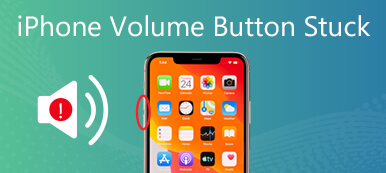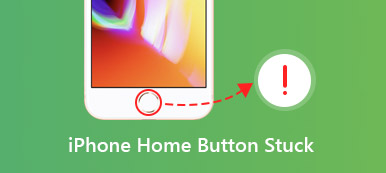Tämä vianetsintäosa kertoo tärkeästä fyysisestä painikkeesta iPhonessa, virta- tai sivu- tai yläpainikkeesta. Äskettäin monet ihmiset kysyivät, kuinka korjata iPhonen virtapainike ei toimi internetissä. Kuten kaikki muutkin digitaaliset laitteet, vaikka iPhonet ovat huippuluokan matkapuhelimia, komponentit ovat haavoittuvia. Jos kohtaat saman ongelman, älä huoli! Tästä postauksesta voit oppia välttämättömiä tietoja.
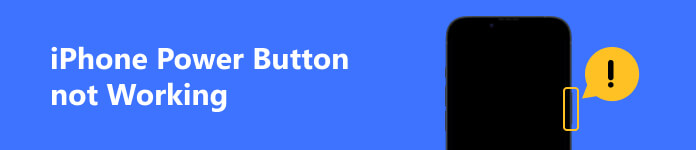
- Osa 1: Miksi iPhonen virtapainike lakkaa toimimasta?
- Osa 2: Mitä voit tehdä, kun iPhonen virtapainike ei toimi
- Osa 3: Usein kysyttyä iPhonen virtapainikkeen toimimattomuudesta
Osa 1: Miksi iPhonen virtapainike lakkaa toimimasta?
On monia syitä, miksi iPhonen virtapainike ei toimi, kuten se on pudonnut lattialle. Lisäksi jotkin ohjelmisto-ongelmat voivat johtaa myös ongelmaan. Tutkimuksemme mukaan tärkeimmät syyt ovat:
1. Puhelimen kotelo häiritsee iPhonen virtapainiketta. Jotkut ihmiset haluavat käyttää puhelimen koteloa suojatakseen puhelimiaan, mutta se voi estää myös fyysiset painikkeet.
2. Virtapainikkeen ympärillä on liikaa likaa.
3. Laitteistovaurio.
4. Ohjelmistoongelma. Jotkut ohjelmisto-ongelmat, kuten virheelliset asetukset, sovellusten ristiriidat tai virukset, voivat johtaa tähän ongelmaan.
Osa 2: Mitä voit tehdä, kun iPhonen virtapainike ei toimi
Syihin verrattuna saatat välittää enemmän siitä, kuinka tämä ongelma korjataan ja onko mahdollista sammuttaa iPhone ilman virtapainiketta. Tässä on kuusi toimivaa ratkaisua.
Ratkaisu 1: Ota AssistiveTouch käyttöön
Virtapainiketta käytetään myös useiden eri tehtävien suorittamiseen, kuten kuvakaappausten ottamiseen, iPhonen asettamiseen palautustilaan ja paljon muuta. Kuitenkin, kuten sen nimi osoittaa, virtapainiketta tai sivu- tai yläpainiketta käytetään ensisijaisesti iPhonen käynnistämiseen tai sammuttamiseen. Voitko käynnistää iPhonen tai iPadin uudelleen ilman virtapainiketta? Vastaus on AssistiveTouch, esteettömyysominaisuus.
Vaihe 1 Oletusarvoisesti AssistiveTouch-ominaisuus on poistettu käytöstä. Ota se käyttöön siirtymällä Asetukset-sovellukseen, siirry kohtaan Käytettävyys:, napauta koskettaa ja sitten AssistiveTouch, ja kytke päälle AssistiveTouch.
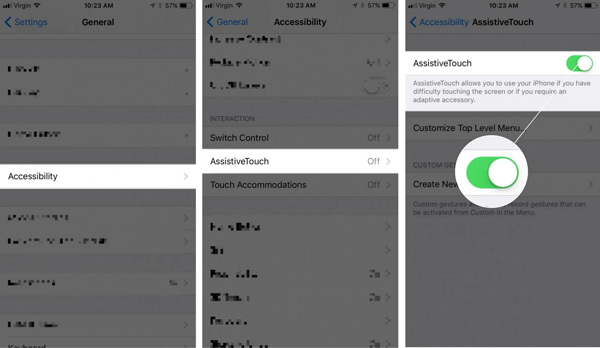
Vaihe 2 Nyt näet painikkeen, joka kelluu missä tahansa näytössä.
Vaihe 3 Kun sinun on käynnistettävä iPhone uudelleen, napauta AssistiveTouch -painiketta, siirry kohtaan Laite, sitten Lisää:, ja napauta Käynnistä uudelleen.
Vaihe 4 Napauta kehotettaessa napauttamalla Käynnistä uudelleen uudelleen.
Ratkaisu 2: Poista puhelimen kotelo

Kun virtapainike ei toimi iPhonessasi, ensimmäinen asia, joka sinun tulee tehdä, on poistaa puhelimen kotelo. Jokaisella iPhone-mallilla on ainutlaatuinen muotoilu. The teho painike sijaitsee iPhone 5:n ja sitä vanhempien laitteiden päällä sekä sivulla iPhone 6:sta alkaen. Sopimaton puhelimen kotelo voi siksi tukkia laitteesi fyysiset painikkeet. Ratkaisu on yksinkertainen, poista se luurista.
Ratkaisu 3: Puhdista virtapainike
Kuten aiemmin mainittiin, lika ja pöly voivat olla vastuussa iPhonen tai iPadin virtapainikkeen juuttumisesta. Voit puhdistaa puhelimesi ja ratkaista tämän ongelman nopeasti.
Vaihe 1 Irrota puhelimen kuori ja muut lisävarusteet iPhonesta.
Vaihe 2 Tarkista, onko painikkeen ympärillä roskia tai likaa.
Vaihe 3 Puhdista se seuraavaksi pehmeällä pumpulipuikolla. Kokeile sitten virtapainikkeen vahvistusta.
Ratkaisu 4: Säädä sivupainikkeen napsautusnopeutta
Toinen ratkaisu saada virtapainike toimimaan normaalisti iPhone 11:ssä tai muissa malleissa on napsautusnopeuden säätäminen. Voit valita kaksois- tai kolmoisnapsautusnopeuden mieltymystesi mukaan.
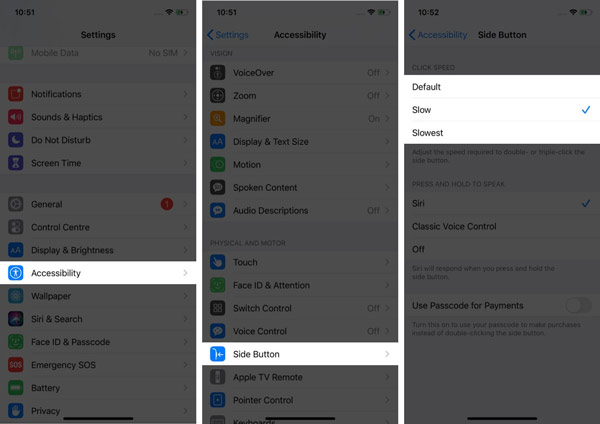
Vaihe 1 Suorita Asetukset-sovellus aloitusnäytöltäsi ja siirry kohtaan Käytettävyys: asetusnäyttö.
Vaihe 2 Vieritä alas ja paina Sivupainike vaihtoehto.
Vaihe 3 Täällä voit valita oletusarvo, Hidastai hitain. Voit testata jokaista ja tehdä päätöksen.
Ratkaisu 5: Käytä iOS-järjestelmän palautusta
Ohjelmisto-ongelmat, jotka johtavat siihen, että iPhonen virtapainike ei toimi, ovat usein hienovaraisempia. Onneksi on olemassa yhden luukun ratkaisu, Apeaksoft iOS System Recovery. Se voi skannata iPhonesi, havaita ohjelmisto-ongelmat ja korjata ne.

4,000,000 + Lataukset
Korjaa useita ohjelmisto-ongelmia yhdellä napsautuksella.
Saatavilla monenlaisiin ohjelmistoongelmiin.
Sisältää ilmaisen pikakorjauksen ja kaksi tilaa.
Yhteensopiva lähes kaikkien iPhone- ja iPad-mallien kanssa.
Tässä on vaiheet korjataksesi iPhonen virtapainike, joka ei toimi:
Vaihe 1Asenna iOS-järjestelmän palautus
Suorita iOS-järjestelmän palautustyökalu, kun olet asentanut sen tietokoneellesi. Se on yhteensopiva PC- ja Mac-tietokoneiden kanssa. Valita iOS-järjestelmän palauttaminen, liitä iPhone samaan tietokoneeseen USB-kaapelilla ja napsauta Aloita painiketta.

Vaihe 2Valitse tila
Kun iPhone on tunnistettu, napsauta Ilmainen pikakorjaus linkki laitteen korjaamiseen. Jos se ei kelpaa, paina Korjata -painiketta, valitse oikea tila ja paina Vahvistaa.

Vaihe 3Korjaa iOS-järjestelmä
Tarkista seuraavaksi iPhonesi tiedot, kuten laiteluokka, tyyppi ja malli. Korjaa se, jos jokin on vialla ja lataa vastaava laiteohjelmisto. Latauksen jälkeen ohjelmisto korjaa iPhonesi välittömästi.

Ratkaisu 6: Määritä iPhonen korjaus
Viimeinen ratkaisu on korjata laitteesi lähimmässä Apple Storessa. Tämä tapa on ainoa ratkaisu, jos iPhonen virtapainike lakkaa toimimasta laitteistovaurion vuoksi. Tässä on joitain vinkkejä iPhonen korjauksen määrittämiseen.
1. Varmuuskopioi iPhone tai iPad, jonka virtapainike on juuttunut. Voit varmuuskopioida koko laitteen tai tietyt tiedot iTunesin, Finderin, iCloudin tai kolmannen osapuolen työkalun avulla. Se on välttämätöntä, jos et halua tietojen häviämistä.
2. Pidä Apple ID ja salasanasi valmiina. Jopa Applen asiantuntijat eivät pääse tilillesi ilman Apple ID:täsi ja salasanaasi. Ja sitä olisi mahdotonta korjata, jos sinun Apple ID on lukittu.
3. Lataa iPhone ja varmista, että akun varausprosentti on vähintään 30 %. Tai voit viedä laturin Apple Storeen iPhonesi kanssa.
4. Sammuta Apple Cash ja poista kortit ja korttisi.
Jos et ole varma, voit soittaa puhelun ennen kuin vierailet Apple Storessa.
Osa 3: Usein kysyttyä iPhonen virtapainikkeen toimimattomuudesta
Kuinka paljon iPhonen virtapainikkeen korjaaminen maksaa?
Jos itse virtapainike on vaurioitunut, se saattaa olla kaikki, mikä on vaihdettava. Muussa tapauksessa virtapainikkeen joustava kaapeli on vaihdettava. Korvaava iPhonen virtapainike maksaa 3–9 dollaria. Virtapainikkeen joustava kaapeli maksaa 4–14 dollaria.
Kuluuko iPhonen virtapainike?
Virtapainikkeen pitäisi kestää pitkään, etkä käytä sitä liikaa. Esimerkiksi vanhan iPhone 4:n virtapainike toimii edelleen 10 vuoden jälkeen. Lisäksi voit aina viedä matkapuhelimesi Apple Storeen ja korjata sen.
Kuinka lukitsen iPhoneni ilman virtapainiketta?
Jos haluat lukita iPhonesi, kun virtapainike ei toimi, ota AssistiveTouch käyttöön, napauta hiiripainiketta, siirry kohtaan Laite ja napauta Lukitse näyttö.
Yhteenveto
Nyt sinun pitäisi ymmärtää, mitä voit tehdä, kun iPhonen virtapainike ei toimi. Ensinnäkin voit tehdä useimmat tehtävät AssistiveTouch-ominaisuuden avulla. Yritä sitten korjata se yllä olevilla ratkaisuilla. Apeaksoft iOS System Recovery on helpoin tapa korjata ohjelmisto-ongelmia, jotka johtavat virtapainikkeen epänormaaliin toimintaan. Lisää kysymyksiä? Voit vapaasti jättää viestin tämän julkaisun alle kommenttikenttään.



 iPhone Data Recovery
iPhone Data Recovery iOS-järjestelmän palauttaminen
iOS-järjestelmän palauttaminen iOS-tietojen varmuuskopiointi ja palautus
iOS-tietojen varmuuskopiointi ja palautus iOS-näytön tallennin
iOS-näytön tallennin MobieTrans
MobieTrans iPhone Transfer
iPhone Transfer iPhone Eraser
iPhone Eraser WhatsApp-siirto
WhatsApp-siirto iOS-lukituksen poistaja
iOS-lukituksen poistaja Ilmainen HEIC-muunnin
Ilmainen HEIC-muunnin iPhonen sijainnin vaihtaja
iPhonen sijainnin vaihtaja Android Data Recovery
Android Data Recovery Rikkoutunut Android Data Extraction
Rikkoutunut Android Data Extraction Android Data Backup & Restore
Android Data Backup & Restore Puhelimen siirto
Puhelimen siirto Data Recovery
Data Recovery Blu-ray-soitin
Blu-ray-soitin Mac Cleaner
Mac Cleaner DVD Creator
DVD Creator PDF Converter Ultimate
PDF Converter Ultimate Windowsin salasanan palautus
Windowsin salasanan palautus Puhelimen peili
Puhelimen peili Video Converter Ultimate
Video Converter Ultimate video Editor
video Editor Screen Recorder
Screen Recorder PPT to Video Converter
PPT to Video Converter Diaesityksen tekijä
Diaesityksen tekijä Vapaa Video Converter
Vapaa Video Converter Vapaa näytön tallennin
Vapaa näytön tallennin Ilmainen HEIC-muunnin
Ilmainen HEIC-muunnin Ilmainen videokompressori
Ilmainen videokompressori Ilmainen PDF-kompressori
Ilmainen PDF-kompressori Ilmainen äänimuunnin
Ilmainen äänimuunnin Ilmainen äänitys
Ilmainen äänitys Vapaa Video Joiner
Vapaa Video Joiner Ilmainen kuvan kompressori
Ilmainen kuvan kompressori Ilmainen taustapyyhekumi
Ilmainen taustapyyhekumi Ilmainen kuvan parannin
Ilmainen kuvan parannin Ilmainen vesileiman poistaja
Ilmainen vesileiman poistaja iPhone-näytön lukitus
iPhone-näytön lukitus Pulmapeli Cube
Pulmapeli Cube